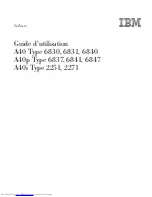Содержание NetVista A40
Страница 1: ...NetVista Guide d utilisation A40 Type 6830 6831 6840 A40p Type 6837 6841 6847 A40i Type 2251 2271 ...
Страница 2: ......
Страница 3: ...NetVista Guide d utilisation A40 Type 6830 6831 6840 A40p Type 6837 6841 6847 A40i Type 2251 2271 ...
Страница 10: ...viii Guide d utilisation ...
Страница 14: ...xii Guide d utilisation ...
Страница 70: ...54 Guide d utilisation ...
Страница 86: ...70 Guide d utilisation ...
Страница 107: ......
Страница 108: ... Référence 19K8208 1P P N 19K8208 ...